Como baixar todas as fotos de um álbum compartilhado do iCloud?
Os Álbuns Compartilhados do iCloud facilitam o compartilhamento de fotos e vídeos com amigos, familiares ou colegas de forma organizada e acessível. Seja por ter recebido um link para um álbum de férias ou por ter sido convidado para uma coleção de fotos de casamento, os álbuns compartilhados da Apple facilitam a visualização e a interação com as fotos e vídeos de outras pessoas.
No entanto, baixar todas as fotos de um álbum compartilhado do iCloud nem sempre é tão simples quanto parece. Se você estiver usando um iPhone ou um Mac , você pode salvar imagens no aplicativo Fotos, mas fazer isso em massa exige etapas extras. E se você estiver em um Windows PC ou apenas deseja cópias em alta resolução rapidamente, a tarefa se torna ainda mais complicada.
Neste artigo, mostraremos como baixar todas as fotos de um álbum compartilhado do iCloud em dispositivos móveis e Mac e apresentar um método avançado para qualquer pessoa que queira downloads em lote rápidos e de alta qualidade, independentemente do dispositivo ou plataforma.
1. Baixe todas as fotos de um álbum compartilhado do iCloud no iPhone/iPad
Se você estiver em um iPhone ou iPad e tiver sido convidado para um álbum compartilhado, poderá adicioná-lo facilmente ao seu aplicativo Fotos e baixar seu conteúdo.
Veja como baixar as fotos de um álbum compartilhado do iCloud no iPhone:
Aceite o convite
Abra o convite que você recebeu via iMessage ou e-mail e toque em “Participar do álbum compartilhado.”Abra o aplicativo Fotos
Vá para o "Álbum" guia e encontre o Álbum Compartilhado em Álbuns compartilhados.Selecione as fotos
Abra o álbum do iCloud, toque em “Selecionar” no canto superior direito e toque em todas as fotos que deseja salvar offline.Toque em Compartilhar > Salvar imagens
Após selecionar, toque no ícone de compartilhamento e escolher “Salvar imagens”. Isso fará o download das fotos para o rolo principal da sua câmera.
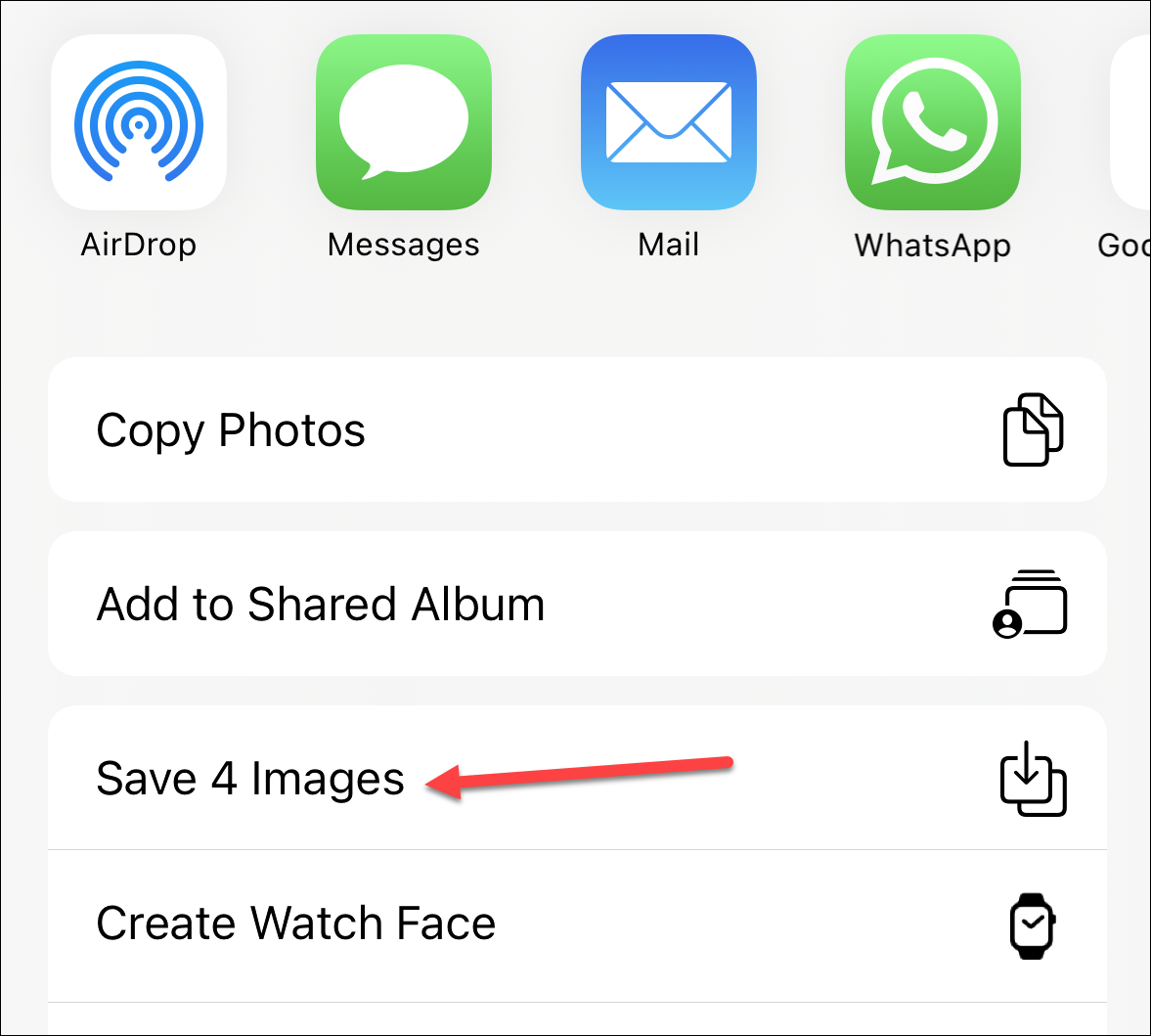
⚠️ Limitações
- Você deve selecionar e salvar manualmente lotes de fotos.
- Não há botão automático ou “baixar tudo”.
- A qualidade pode ser limitada à resolução compartilhada (nem sempre no tamanho real).
- Isso só funciona se você tiver ingressado no álbum (não para links públicos).
2. Baixe todas as fotos de um álbum compartilhado do iCloud em Mac
Mac Os usuários têm um pouco mais de flexibilidade do que os usuários de dispositivos móveis ao baixar fotos do iCloud. Se você foi convidado para um Álbum Compartilhado via iCloud e está usando o Aplicativo de fotos no macOS, siga estas etapas:
✅ Guia passo a passo ( Mac )
Abra o aplicativo Fotos
Lançar o Aplicativo de fotos no seu Mac .Ir para Álbuns Compartilhados
Na barra lateral esquerda, role até “Álbuns Compartilhados”. Clique no álbum que deseja baixar.Selecionar todas as fotos
Use o filtro para escolher o tipo de foto e depois selecione os arquivos desejados para download.- Arraste ou Exporte
Arrastar para uma pasta do Finder ou vá para Arquivo > Exportar > Exportar [número] fotos… para baixar em tamanho real ou qualidade original.

⚠️ Limitações
- Isso só funciona se você tiver ingressado no álbum compartilhado, não se você tiver apenas um link público do iCloud.
- Isso requer o aplicativo Fotos junto com a integração do iCloud habilitada em seu Mac .
- Pode não ser conveniente para usuários de várias plataformas ou para compartilhamento fora do ecossistema da Apple.
3. Método avançado: baixar em massa todas as fotos de um álbum compartilhado do iCloud usando Imaget
Se você recebeu um link público de um álbum compartilhado do iCloud — como um enviado por mensagem de texto ou e-mail — não poderá usar o app Fotos para salvar mídia em massa. Em vez disso, você terá que baixar as fotos uma a uma pelo navegador.
É aqui que Imaget entra. Imaget é um poderoso downloader de imagens em massa que permite extrair e salvar todas as fotos e gifs de álbuns públicos do iCloud com um clique.
Com Imaget , você pode:
- Baixe do iCloud, Instagram, Twitter , Pinterest e mais plataformas de hospedagem de imagens.
- Detecte automaticamente todas as fotos de uma página ou lista de links.
- Baixe todas as fotos com alta qualidade.
- Organize arquivos criando álbuns, renomeando arquivos e escolhendo o local dos arquivos.
Aqui estão as etapas sobre como baixar fotos em resolução máxima do iCloud com Imaget :
- Baixe a versão mais recente do Imaget para Windows ou macOS, instale e inicie o aplicativo.
- Obtenha e copie o link do álbum compartilhado do iCloud (o URL deve ser como: https://www.icloud.com/sharedalbum/#B0x5qXGF1JX4fW) e abra-o com Imaget navegador integrado.
- Clique em “Rolagem automática” e Imaget escaneará o álbum e exibirá as fotos disponíveis na interface.
- Com Imaget , você pode filtrar fotos no álbum com base no tipo de arquivo e resolução, ou selecionar aquelas que deseja baixar.
- Clique em “Salvar tudo” e Imaget baixará todas as fotos selecionadas do iCloud para a pasta de destino escolhida.

4. Conclusão
Embora os Álbuns Compartilhados do iCloud da Apple facilitem o compartilhamento de memórias, eles não facilitam o download de tudo de uma vez, especialmente se você estiver usando um link público ou não estiver em um dispositivo Apple.
Para iOS e Mac Para usuários, existem soluções alternativas, mas elas exigem seleção manual e não são ideais para álbuns grandes ou uso frequente. É por isso que recomendamos Imaget como a melhor maneira de baixar álbuns compartilhados do iCloud em qualidade total, em massa, com apenas alguns cliques.
Quer você esteja salvando memórias para si mesmo, arquivando conteúdo para o trabalho ou ajudando um cliente a preservar sua mídia, Imaget é a solução mais poderosa e fácil de usar para o trabalho.
- Como baixar álbuns do JPG Fish (jpg6.su)?
- Por que as imagens que baixei não estão aparecendo na galeria?
- Suas ferramentas essenciais para baixar mangás Clevatess gratuitamente.
- Como resolver o problema "Algo deu errado ao baixar fotos" no Chrome?
- Melhores sites como o ImageFap para explorar em 2025
- Como baixar GIFs da Sophie Rain?
- Como baixar álbuns do JPG Fish (jpg6.su)?
- Por que as imagens que baixei não estão aparecendo na galeria?
- Suas ferramentas essenciais para baixar mangás Clevatess gratuitamente.
- Como resolver o problema "Algo deu errado ao baixar fotos" no Chrome?
- Melhores sites como o ImageFap para explorar em 2025
- Como baixar GIFs da Sophie Rain?
- Como usar o MCP Image Downloader?
